
Se familiariser avec un nouveau logiciel d’illustration peut être intimidant, et on risque de passer à côté de plein de fonctionnalités. Procreate, l’un des logiciels les plus connus, regorge de super pépites. Pour tout connaître sur ce programme, le super cours d’Erika Wiseman,
”Dessin numérique sur Procreate pour débutants” est pile ce qu’il vous faut !
Pour ne pas passer à côté des fonctionnalités utiles de Procreate, nous avons rassemblé une liste de nos astuces préférées que vous ne connaissez peut-être pas ! Vous n’avez besoin que d’une tablette et d’un stylet !


Vous vous êtes déjà demandé comment dessiner des formes et des lignes précises dans Procreate ? Bonne nouvelle, Procreate a une fonctionnalité super intuitive juste pour ça !
Pour une ligne parfaitement droite, il vous suffit de dessiner votre ligne à main levée, puis de maintenir votre stylet à la fin du geste jusqu’à ce qu’elle se redresse.
Cette astuce fonctionne aussi pour d’autres formes, donc plus besoin de stresser pour dessiner un cercle parfait à main levée !
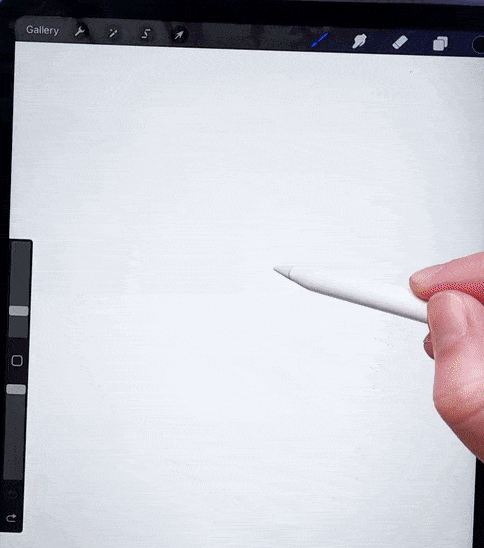
Beaucoup de débutants sur Procreate ignorent qu’ils peuvent faire glisser une couleur de leur palette pour remplir leur illustration.
Il vous suffit de choisir la couleur souhaitée sur la roue chromatique et de la faire glisser là où vous voulez.
C’est pratique, ça permet d’essayer rapidement différentes couleurs dans vos illustrations !
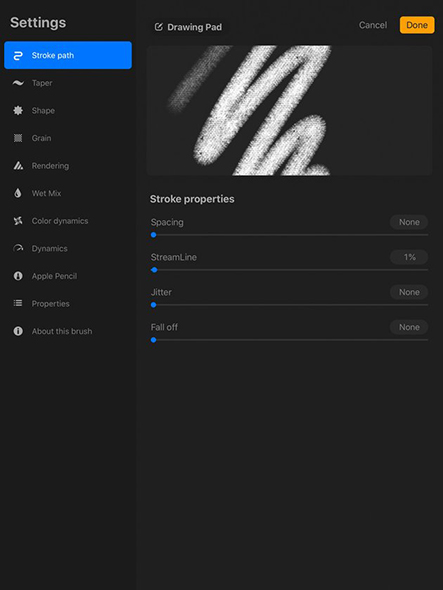
Vous vous êtes déjà demandé si un pinceau Procreate par défaut pouvait s’ajuster pour devenir vraiment parfait ? Eh bien, en quelques étapes hyper simples, vous pouvez maintenant éditer ou créer tous les pinceaux que vous voulez !
Pour modifier un pinceau existant, glissez vers la gauche dans le menu Pinceaux et sélectionnez Dupliquer.
Une fois que vous avez dupliqué le pinceau choisi, double-cliquez dessus pour ouvrir ses paramètres. Vous pouvez ajuster leur aspect comme la forme, le tracé, la stabilisation, le grain, le mode de fusion et la dynamique des couleurs ! Avec toutes ces options, vous pouvez créer le pinceau de vos rêves ! Si vous préférez partir de zéro, cliquez simplement sur l’icône Plus en haut du menu !!
Pour en savoir plus sur les pinceaux personnalisés, consultez notre guide détaillé ”Comment créer des pinceaux personnalisés dans Procreate”.
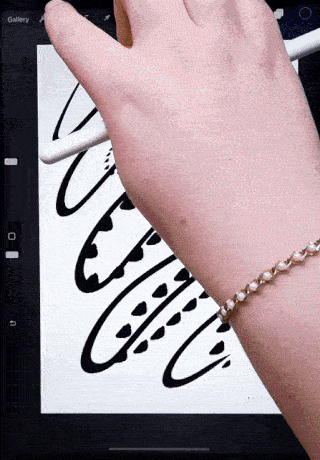
L’outil Fluidité est souvent négligé dans Procreate, pourtant il offre plein de possibilités intéressantes !
Pour y accéder, il suffit d’ouvrir le menu Régages dans le coin en haut à gauche (outil Baguette Magique). Une fois sélectionné, vous pouvez ajuster ou déformer facilement des parties de votre illustration en les faisant glisser avec votre stylet.
C’est idéal pour faire des petits réglages, comme modifier la forme d’un œil ou déplacer le coin de la bouche d’un personnage. En plus, l’outil Fluidité permet de créer des effets abstraits vraiment cool !
Ces conseils vous ont-ils donné envie d’essayer de créer sur Procreate ? Vous ne savez pas encore par où commencer ?
Pourquoi ne pas essayer le cours ”Dessin numérique sur Procreate pour débutants” et découvrir encore plus d’astuces incroyables ! Rendez-vous dès maintenant sur 21 Draw.
Rhea est une artiste conceptuelle australienne qui étudie actuellement à l'université Griffith. Elle est passionnée par la diffusion de son amour de l'art auprès des autres.